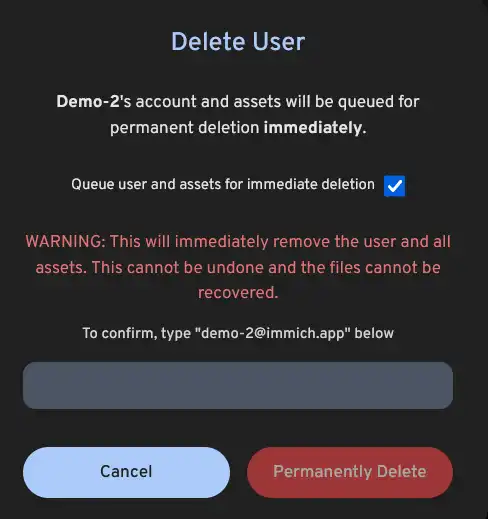Benutzerverwaltung
Immich unterstützt mehrere Benutzer, jeweils mit ihrer eigenen Bibliothek.
Admin-Benutzer registrieren
The first user to register will be the admin user. The admin user will be able to add other users to the application.
To register for the admin user, access the web application at http://<machine-ip-address>:2283 and click on the Getting Started button.
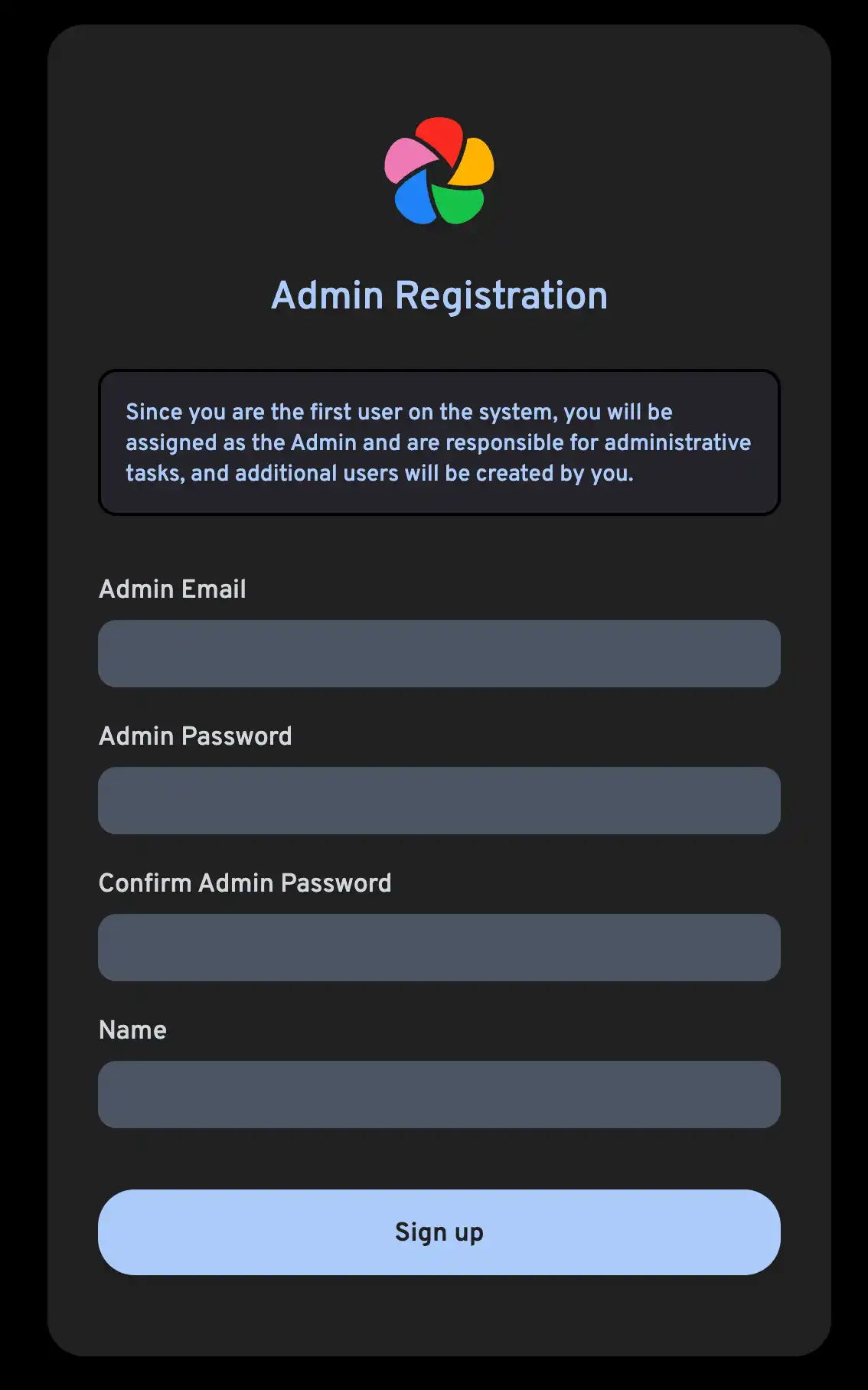
Follow the prompts to register as the admin user and log in to the application.
Neuen Benutzer erstellen
If you have friends or family members who want to use the application as well, you can create additional accounts for them.
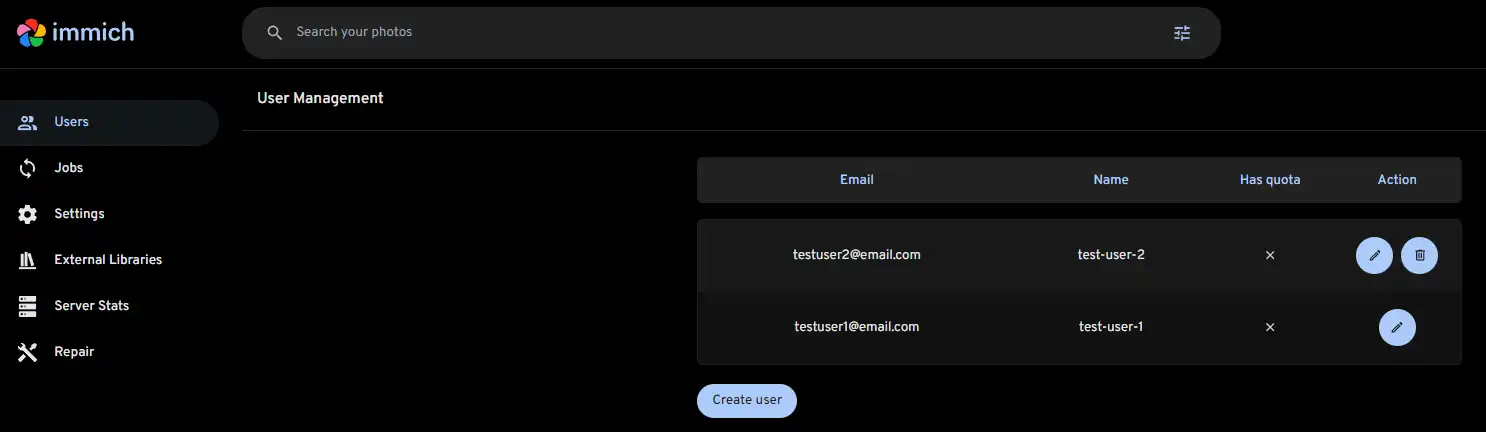
In the Administration panel, you can click on the Create user button, and you'll be presented with the following dialog:
Neue Benutzer-E-Mail-Benachrichtigung senden
Diese Option ist nur verfügbar, wenn ein SMTP-Server in den Administrator-Einstellungen konfiguriert wurde.
Der Administrator kann eine Willkommens-E-Mail senden, wenn die E-Mail-Option aktiviert ist. Erfahren Sie hier, wie Sie den SMTP-Server in Immich einrichten.
Speicherlimit für Benutzer festlegen
Der Administrator kann als Administrator der Instanz das Speicherlimit für den Benutzer festlegen. Sobald das Limit erreicht ist, kann der Benutzer nichts mehr in die Instanz hochladen.
Um ein Speicherlimit festzulegen, klicken Sie auf das Stift-Symbol und geben Sie das Speicherlimit in GiB ein. Sie können ein unbegrenztes Limit wählen, indem Sie das Feld leer lassen (Standard).
Der Systemadministrator kann die Nutzung des Speicherlimits aller Benutzer auf der Seite Server-Statistiken anzeigen.
Externe Bibliotheken beanspruchen keinen Platz vom Speicherlimit.
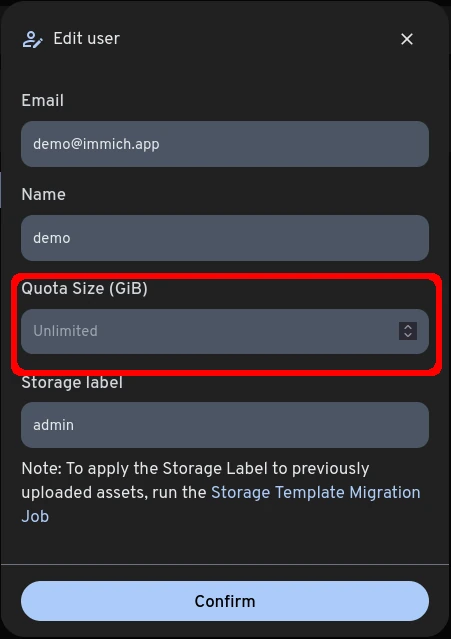
Speicherlabel für Benutzer festlegen
Der Administrator kann für jeden Benutzer ein benutzerdefiniertes Label hinzufügen, sodass statt upload/{userId}/your-template nun upload/{custom_user_label}/your-template verwendet wird.
Um eine Speichererweiterung anzuwenden, gehen Sie zur Administrationsseite -> klicken Sie auf die Stift-Schaltfläche neben dem Benutzer.
Um das Speicherlabel auf zuvor hochgeladene Assets anzuwenden, führen Sie den Speicher-Migrationsauftrag aus.
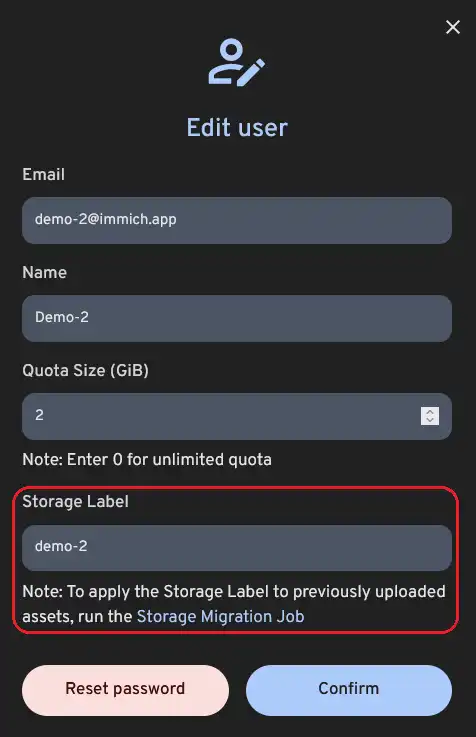
Passwort zurücksetzen
Um das Passwort eines Benutzers zurückzusetzen, klicken Sie auf das Stiftsymbol, um einen Benutzer zu bearbeiten, und anschließend auf "Passwort zurücksetzen". Das Passwort des Benutzers wird auf ein zufällig generiertes Passwort zurückgesetzt, das beim nächsten Anmelden geändert werden muss.
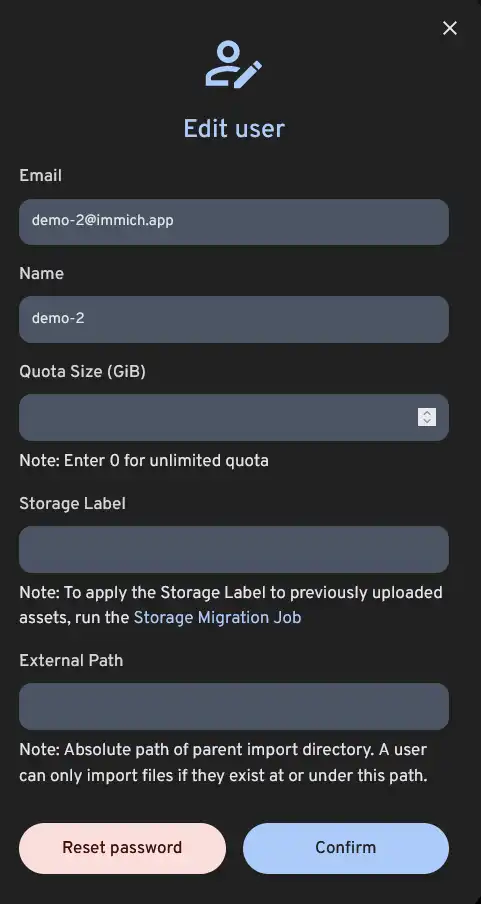
Benutzer löschen
Falls Sie einen Benutzer aus Immich entfernen müssen, gehen Sie auf "Administration", wo Benutzer für die Löschung geplant werden können. Das Benutzerkonto wird sofort deaktiviert und seine Bibliothek sowie alle zugehörigen Daten werden standardmäßig nach 7 Tagen entfernt.
Verzögerung bei der Löschung
Sie können die Zeitspanne für die Löschung von Benutzern in Administration -> Einstellungen -> Benutzereinstellungen anpassen.
Der Benutzerlöschungsjob wird um Mitternacht ausgeführt, um zu prüfen, welche Benutzer zur Löschung bereit sind. Änderungen an dieser Einstellung werden beim nächsten Durchgang berücksichtigt.
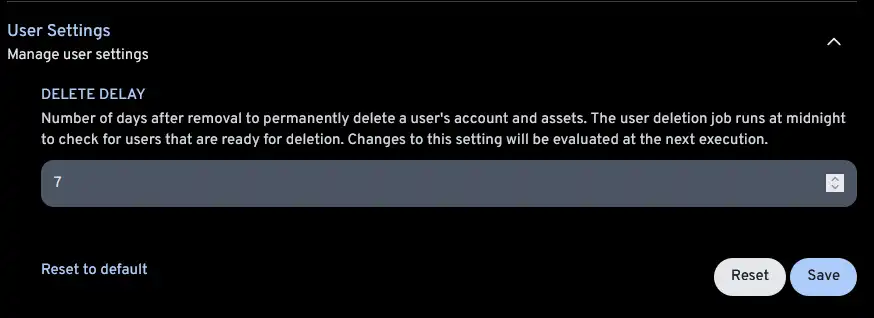
Benutzer sofort entfernen
Sie können einen Benutzer sofort löschen, indem Sie das Kästchen
Benutzer und Daten für sofortige Löschung vorgemerkt im Löschvorgang aktivieren. Dadurch werden der Benutzer und alle Daten sofort entfernt.
Dies kann nicht rückgängig gemacht werden und die Dateien können nicht wiederhergestellt werden.